判断一个声卡的好坏,我们首先得先知道声卡的型号,这样才能判断声卡的好坏,但是最近有很多用户反映,不知道怎么查看声卡型号。下面,针对这一问题,小编就来教教大家Win8查看
判断一个声卡的好坏,我们首先得先知道声卡的型号,这样才能判断声卡的好坏,但是最近有很多用户反映,不知道怎么查看声卡型号。下面,针对这一问题,小编就来教教大家Win8查看电脑声卡型号的方法。
方法步骤
1、按下“Win + R”快捷键打开“运行”窗口,输入“dxdiag”命令并点击“确定”打开DirectX诊断工具;
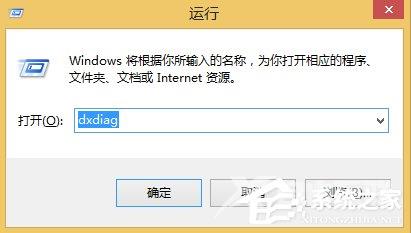
2、打开DirectX诊断工具后,切换到“声音”选项卡中可以看到声卡的信息。
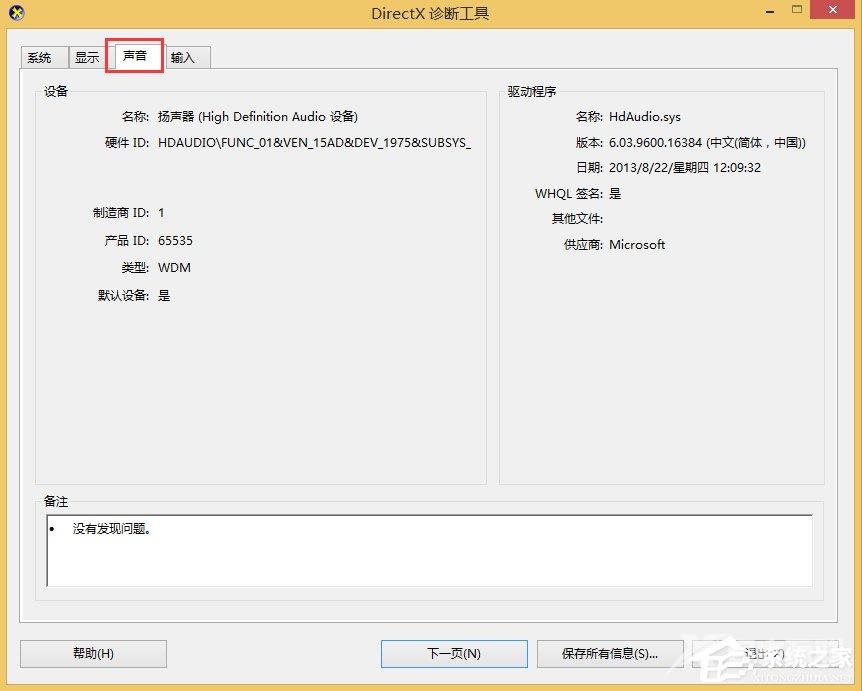
以上就是小编教给大家的Win8查看电脑声卡型号的方法,按照以上方法进行操作,就能轻松快速的查看到声卡型号了。
